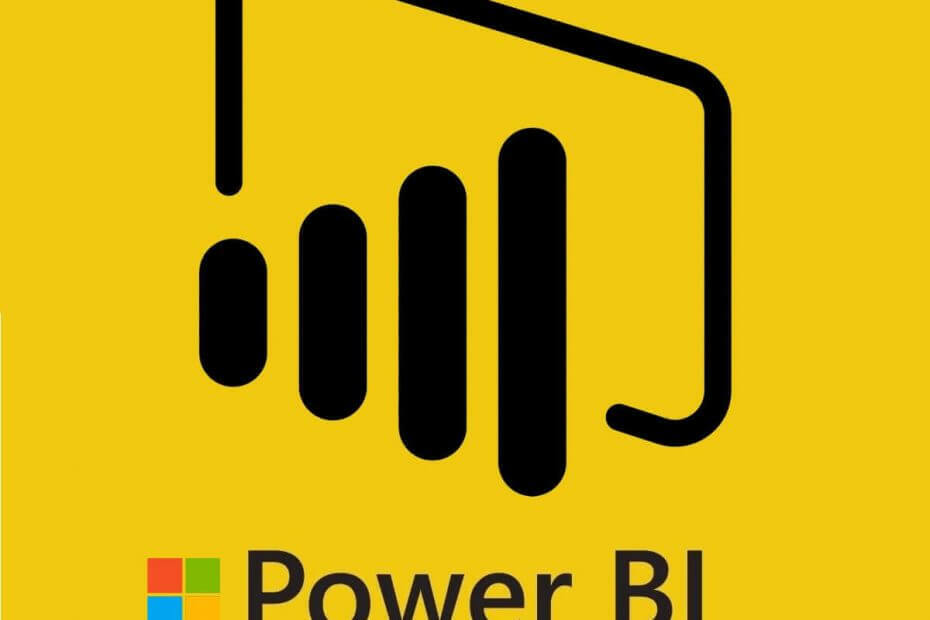Lees alles over het proces en enkele snelle oplossingen
- Het vmnat.exe-proces is gekoppeld aan VMWare Workstation en is een vitaal proces bij het uitvoeren van de virtuele machine.
- Het proces verwerkt netwerkgerelateerde taken en zorgt voor een naadloze internetverbinding.
- Veel gebruikers meldden een hoog CPU-gebruik als gevolg van vmnat.exe, maar het is eenvoudig op te lossen met een snelle reset.

XINSTALLEREN DOOR OP HET DOWNLOADBESTAND TE KLIKKEN
- Download Fortect en installeer het op uw pc.
- Start het scanproces van de tool om te zoeken naar corrupte bestanden die de oorzaak van uw probleem zijn.
- Klik met de rechtermuisknop op Start reparatie zodat de tool het bevestigingsalgoritme kon starten.
- Fortect is gedownload door 0 lezers deze maand.
Wanneer wij dat ook hebben veel achtergrondprocessen die de pc uitvoeren, de voorstelling krijgt een hit. Verrassend genoeg zijn het er maar een paar die problemen veroorzaken, terwijl de anderen minimale middelen verbruiken. En vmnat.exe is er een van.
Velen vonden het proces in Taakbeheer en hadden geen idee wat het deed. Sommige gebruikers meldden zich hoog CPU-gebruik vanwege vmnat.exe. Trouwens, voor een paar markeerden antivirussen van derden, zoals Malwarebytes en Bitdefender, het proces als malware. Blijf lezen om er alles over te weten te komen!
Wat is vmnat?
Het vmnat.exe-proces is gekoppeld aan VMWare Workstation, een software voor virtuele machines, waarmee gebruikers verschillende besturingssystemen op de pc kunnen uitvoeren. De primaire rol is om netwerkconnectiviteit op de virtuele machine te garanderen en gebruikers in staat te stellen op internet te surfen.
Maar velen weten niet zeker of het een legitiem proces is of een vermomde malware. Om dat te verifiëren, moet u de bestandslocatie verifiëren. Voor degenen die zich afvragen waar vmnat.exe zich bevindt, is het pad:C:\Windows\SysWOW64

Dus als u VMWare Workstation hebt geïnstalleerd en het uitvoerbare bestand is gevonden in de SysWOW64 map, is vmnat.exe geen virus. U kunt ook de digitale handtekening van het bestand controleren om hetzelfde te verifiëren.

Maar het is nog steeds zinvol om een malwarescan uit te voeren, gezien de geavanceerde aard van virussen tegenwoordig. Daarnaast hebben we een paar oplossingen voor andere problemen met betrekking tot het proces.
Hoe los ik problemen met vmnat.exe op?
Voordat we verder gaan, zijn hier een paar snelle trucs om te proberen:
- Schakel eventuele antivirusprogramma's van derden op de pc uit en controleer of het probleem is opgelost.
- Zorg dat je hebt java gedownload en draaien de laatste versie.
Als niets werkt, gaat u naar de volgende oplossingen.
1. Scannen op malware
- druk op ramen + S openen Zoekopdracht, typen Windows-beveiliging in het tekstveld en klik op het relevante zoekresultaat.
- Klik op Bescherming tegen virussen en bedreigingen.

- Klik op Scan opties.

- Selecteer Volledige scanen klik vervolgens op de Nu scannen knop en wacht tot het voltooid is.

Als Malwarebytes vmnat.exe blokkeert of markeert als een bedreiging, raden we u aan de pc te scannen met behulp van Windows Security, de ingebouwde antivirus. Als het gaat om het identificeren van problemen, is Windows Security meestal betrouwbaarder dan zijn tegenhangers van derden.
En als ook dit dezelfde resultaten oplevert, moet u het uitvoerbare bestand verwijderen.
Anders is het ook nuttig om een alternatief antivirusprogramma te gebruiken dat uitstekende compatibiliteit en uitstekende detectietechnologie biedt om malwarebedreigingen op te sporen en te verwijderen.
⇒ Download ESET Internet Antivirus
2. Reset de netwerkinstellingen
- druk op ramen + I openen Instellingen, selecteer Netwerk & Internet in het navigatievenster en klik op Geavanceerde netwerkinstellingen.

- Klik op Netwerk resetten.

- Klik op de Nu resetten knop.

- Klik ten slotte Ja in de bevestigingsvraag.
Aangezien vmnat.exe verantwoordelijk is voor netwerkgerelateerde functies, kunnen problemen met de laatste worden geactiveerd hoog CPU-gebruik evenals leiden tot frequente crashes. Dus, reset de netwerkinstellingen.
3. Voer een systeemherstel uit
- druk op ramen + S openen Zoekopdracht, typen Maak een herstelpunten klik op het relevante zoekresultaat.
- Klik op Systeemherstel.

- Selecteer Kies een ander herstelpunten klik Volgende.

- Kies een herstelpunt uit de lijst, het eerste dat is gemaakt en klik vervolgens op Volgende.

- Controleer de hersteldetails en klik Finish om het proces te starten.
Als het een recent probleem is, werkt het uitvoeren van een systeemherstel meestal. U kunt enkele apps kwijtraken, maar de persoonlijke bestanden blijven onaangetast.
- Opera One downloaden
- Hoe u uw EVE Online Excel-invoegtoepassing gratis kunt krijgen
- Download de YouTube-app voor pc [Windows 10 & 11]
- Bing haalt Baidu in China in, blijkt uit statistieken van zoekmachines
4. Verwijder vmnat.exe
- druk op ramen + R openen Loop, typen appwiz.cpl in het tekstveld en druk op Binnenkomen.

- Selecteer de VMWare-werkstation app uit de lijst en klik op Verwijderen.

- Volg de instructies op het scherm om het proces te voltooien.
- Als u klaar bent, drukt u op ramen + E openen Verkenneren navigeer het volgende pad:
C:\Windows\SysWOW64 - Selecteer de vmnat.exe bestand en druk op Verwijderen.

- Kies het juiste antwoord voor het geval er een bevestigingsvraag verschijnt.
Als niets anders werkt, is de laatste optie om het programma en het bestand vmnat.exe te verwijderen. Doe dat alleen als u er niet zwaar op vertrouwt en een andere kunt gebruiken betrouwbare virtuele machine. Of je zou het nog een keer kunnen doen werkstation downloaden om een schone installatie te doen.
Voordat je vertrekt, controleer wat snel tips om emulators sneller te laten werken op de pc.
Gebruik de opmerkingen hieronder voor vragen of om te delen wat voor u heeft gewerkt.
Nog steeds problemen?
GESPONSORD
Als de bovenstaande suggesties uw probleem niet hebben opgelost, kan uw computer ernstigere Windows-problemen ondervinden. We raden aan om een alles-in-één oplossing te kiezen zoals Fortect om problemen efficiënt op te lossen. Klik na de installatie gewoon op de Bekijken&Herstellen knop en druk vervolgens op Start reparatie.

![5 beste Powerline-netwerkadapters [Ethernet, Gaming]](/f/ed3e0e26bba430ec50d6bb17f4605b30.jpg?width=300&height=460)